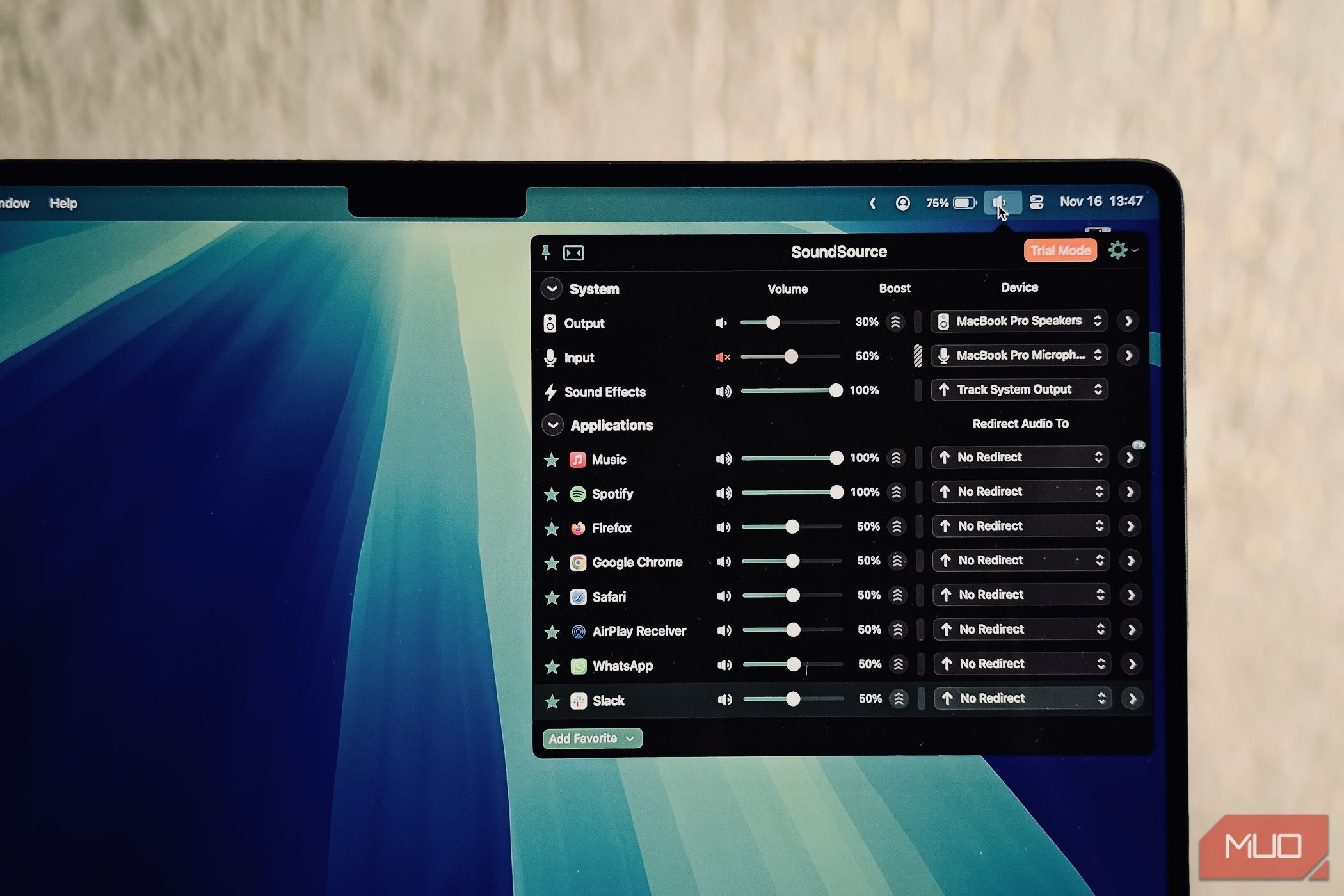برخلاف ویندوز، macOS به شما این امکان را نمی دهد که میزان صدای هر برنامه را در مک خود به صورت جداگانه تنظیم کنید. با این حال، می توانید با استفاده از برنامه های شخص ثالث به این مهم دست پیدا کنید. SoundSource یکی از این برنامهها است که برای کنترل سطح صدا برای برنامههای جداگانه در مک خود استفاده میکنم.
خلاصه عناوین
- استفاده از SoundSource برای کنترل حجم برنامه های فردی
- برنامه SoundSource چه کارهای دیگری می تواند انجام دهد؟
برخلاف ویندوز، macOS به شما این امکان را نمی دهد که میزان صدای هر برنامه را در مک خود به صورت جداگانه تنظیم کنید. با این حال، می توانید با استفاده از برنامه های شخص ثالث به این مهم دست پیدا کنید. SoundSource یکی از این برنامهها است که برای کنترل سطح صدا برای برنامههای جداگانه در مک خود استفاده میکنم.
استفاده از SoundSource برای کنترل حجم برنامه های فردی
SoundSource یک راه حل همه کاره برای تمام نیازهای کنترل صوتی شما در مک است. در نوار منو زندگی میکند و به شما امکان میدهد با چند کلیک ساده، دستهای از چیزها، از جمله سطح صدا برای برنامههای جداگانه را کنترل کنید.
دانلود:SoundSource (آزمایشی رایگان، 47 دلار)
برای شروع، SoundSource را با استفاده از لینک بالا در مک خود دانلود کنید. سپس آن را اجرا کنید و تنظیمات اولیه را تمام کنید. تنها کاری که باید انجام دهید این است که روی دکمه فعال کردن روی کارت های مختلفی که روی صفحه می بینید کلیک کنید و دستورالعمل های روی صفحه را دنبال کنید.
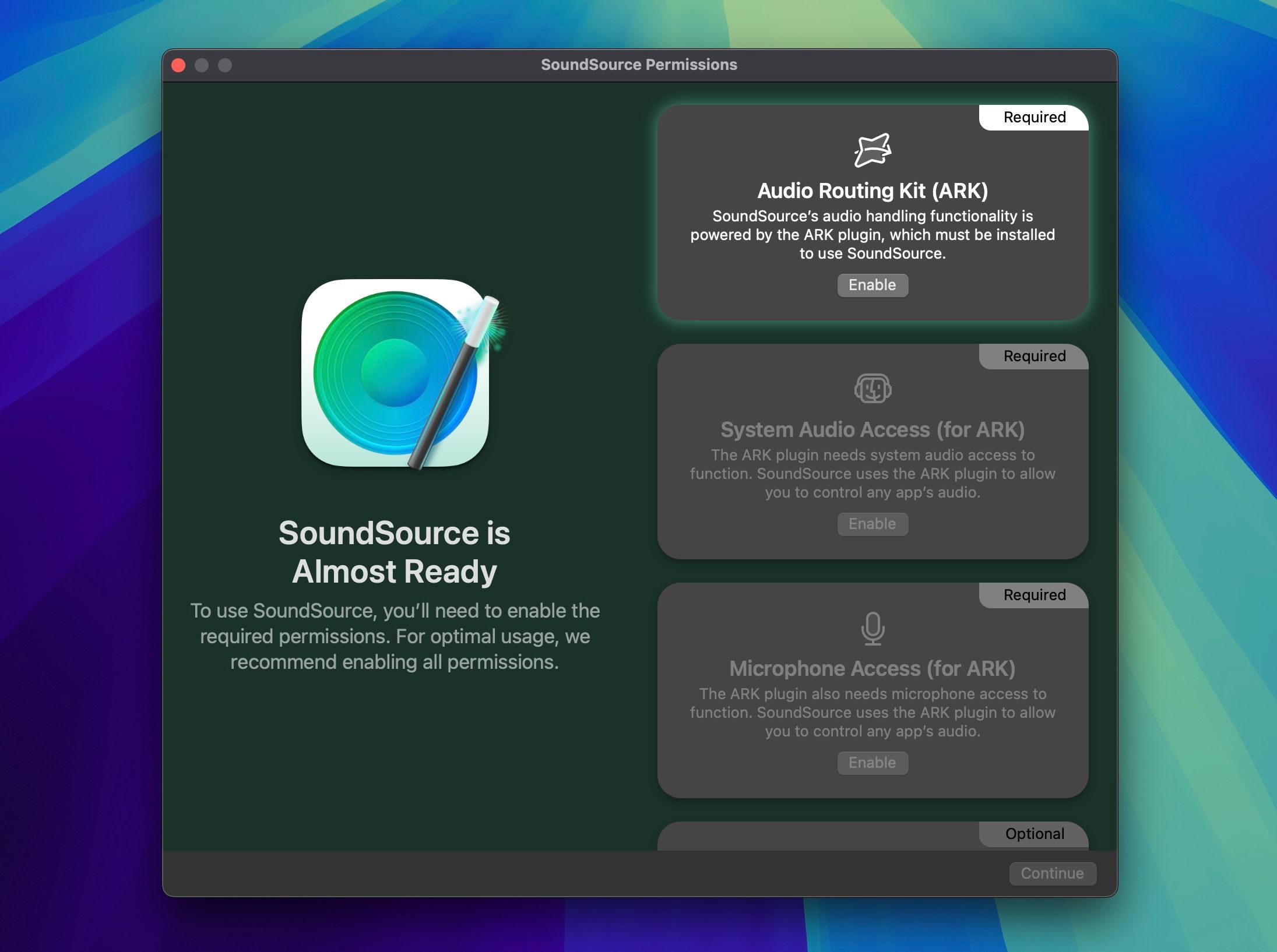
همچنین ممکن است بخواهید SoundSource را به عنوان یک مورد ورود به سیستم Mac خود اضافه کنید تا هنگام ورود به Mac خود به طور خودکار راه اندازی شود. پس از راهاندازی، میتوانید از SoundSource برای تنظیم سطوح صدا برای برنامههای مختلف در Mac خود با دنبال کردن این مراحل استفاده کنید:
- روی نماد SoundSource (نماد میزان صدا) در نوار منو کلیک کنید.
- بخش Applications را باز کنید، چند برنامه با نوار لغزنده صدا در سمت راست آنها خواهید دید. نوار لغزنده را در کنار یک برنامه بکشید تا حجم آن را تنظیم کنید.
- یا اگر برنامهای را در لیست نمیبینید، روی دکمه Add Favorite کلیک کنید، Select Applications را بزنید و برنامهای را انتخاب کنید که میخواهید حجم آن را تنظیم کنید تا به لیست اضافه شود. سپس صدا را با استفاده از نوار لغزنده تنظیم کنید.
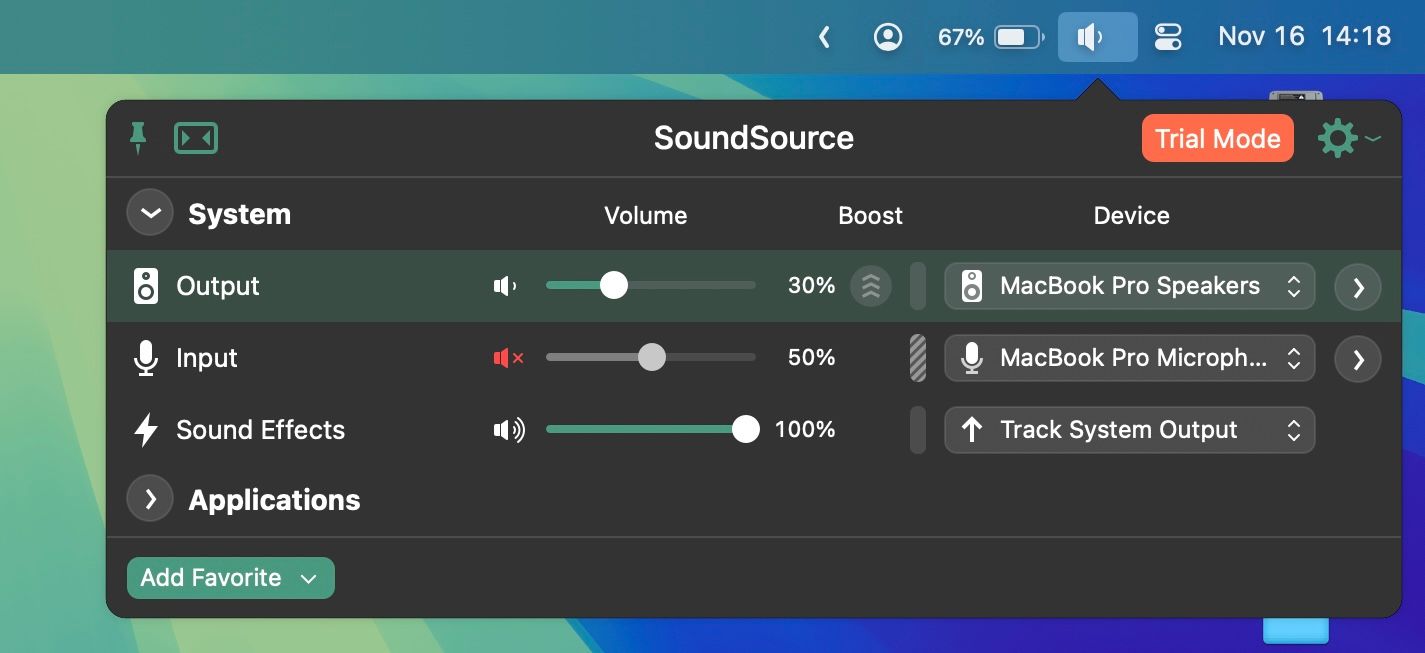
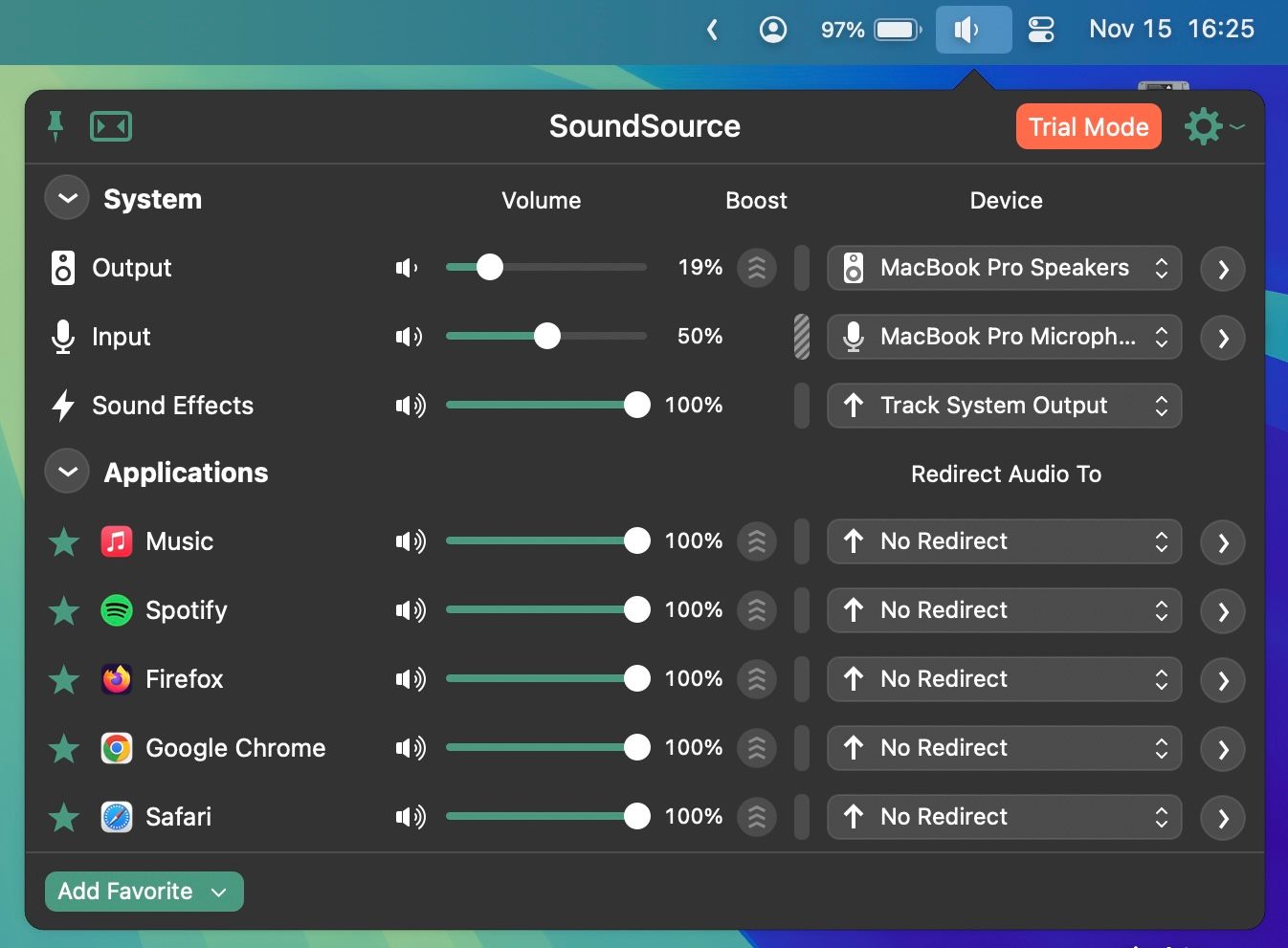
برنامه SoundSource چه کارهای دیگری می تواند انجام دهد؟
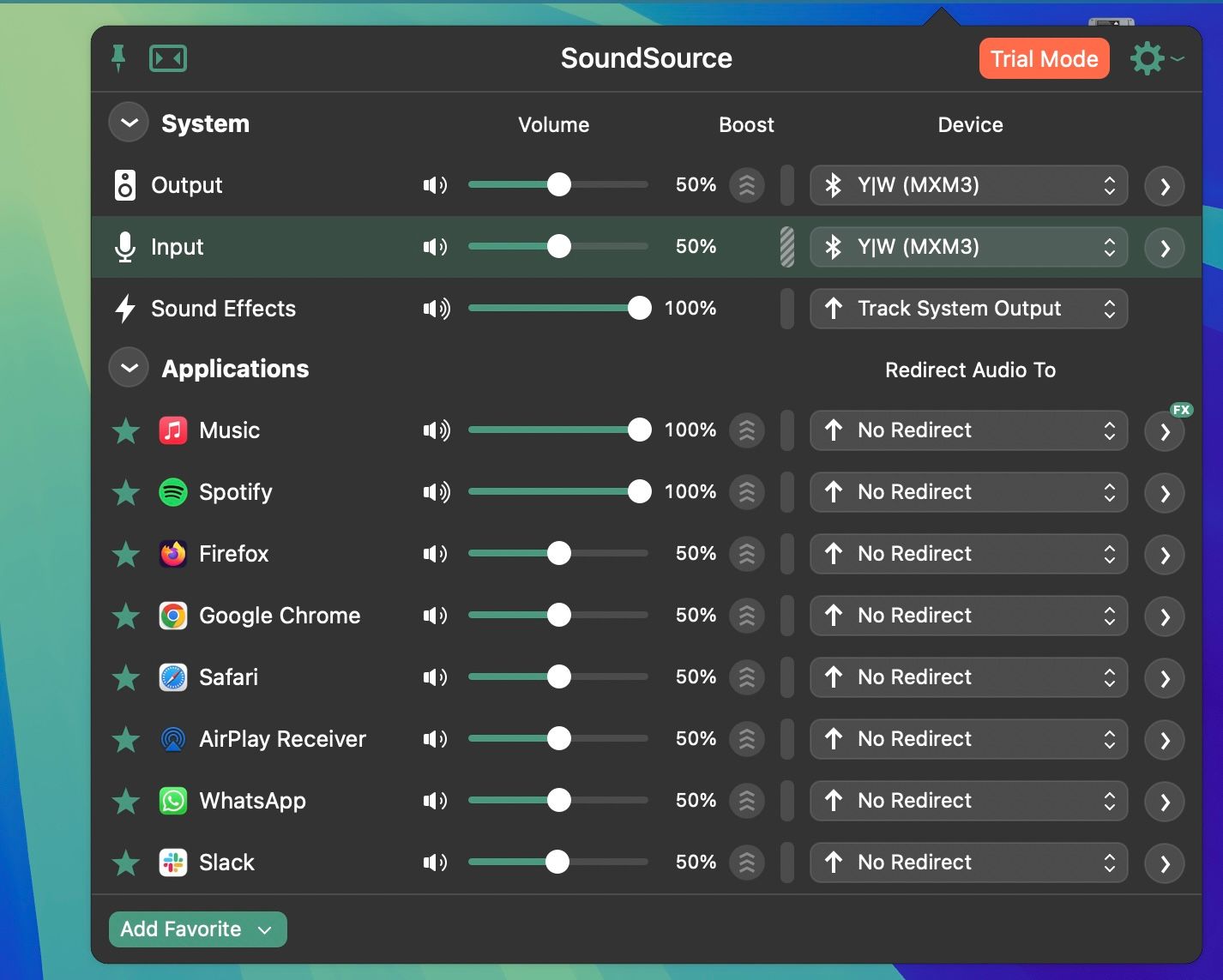
SoundSource یک برنامه قدرتمند برای مک است که علاوه بر اینکه به شما امکان می دهد سطح صدا را برای هر برنامه در مک خود به صورت جداگانه تنظیم کنید، کارهای دیگری را انجام می دهد. برخی از ویژگی های قابل توجه آن عبارتند از:
- مسیریابی صدا: به شما امکان می دهد صدا را برای برنامه های خاص از طریق دستگاه خروجی دیگری هدایت کنید و در عین حال اعلان ها و سایر صداها را از طریق بلندگوهای سیستم هدایت کنید. برای استفاده از آن، روی دکمه با فلش رو به بالا در کنار برنامه ای که می خواهید صدای آن را مسیریابی کنید، کلیک کنید و یک دستگاه خروجی را از لیست انتخاب کنید (همانطور که در تصویر بالا نشان داده شده است).
- Equalization: SoundSource یک اکولایزر 10 بانده ارائه می دهد که می توانید از آن برای تنظیم صدا به دلخواه خود استفاده کنید. می توانید این کار را برای دستگاه خروجی یا بر اساس هر برنامه انجام دهید. با کلیک کردن روی نماد شورون سمت راست در کنار دستگاه یا برنامه خروجی به تنظیمات پیشرفته دسترسی پیدا کنید. سپس، با استفاده از منوی کشویی کنار EQ 10-Band، یک پیش تنظیم را انتخاب کنید یا اکولایزر را تغییر دهید تا صدای خود را همانطور که دوست دارید بهبود ببخشید.
- Audio Balance: یک ویژگی بسیار خوب که به شما امکان می دهد صدا را از کانال های چپ و راست تنظیم کنید تا صدای متعادلی دریافت کنید. روی فلش کشویی در کنار دستگاه خروجی که میخواهید صدای آن را در زیر «سیستم» متعادل کنید، کلیک کنید و نوار لغزنده را متناسب با آن بکشید.
SoundSource یک ابزار قابل اعتماد است که به شما امکان کنترل حجم صدا را برای هر برنامه در مک می دهد. با این حال، برای استفاده از آن بدون هیچ محدودیتی باید مجوز آن را خریداری کنید، زیرا نسخه آزمایشی رایگان صدا را به مدت 20 دقیقه پس از راه اندازی برنامه تنظیم می کند. پس از آن، برنامه نویز را برای کاهش صدا اعمال می کند. میتوانید برنامه را مجدداً راهاندازی کنید تا جلسه جدیدی شروع شود و برنامه را به طور کامل آزمایش کنید.
از طرف دیگر، اگر نمیخواهید برای برنامههای شخص ثالث مانند SoundSource پول خرج کنید، چند جایگزین رایگان وجود دارد که میتوانید امتحان کنید. Background Music یک گزینه محبوب است، اما شایان ذکر است که من در هنگام آزمایش آن با چند اشکال مواجه شدم.